El disco duro es uno de los elementos principales del ordenador porque guarda nuestros datos, programas y ficheros. Podemos utilizarlos como un mero almacén, más o menos ordenado por carpetas, o podemos aprovechar hasta el último espacio de memoria libre y, además, obtener ventajas adicionales. Si decidimos la segunda opción, necesitaremos contar con un gestor de particiones.
Cuando creamos una unida lógica -esto es, particionamos un disco duro-, delimitamos zonas estancas que permiten usarse como unidades independientes. Las ventajas que conlleva esta acción son muchas. Por ejemplo, podemos tener nuestra información en una partición y el sistema operativo en otra. Así, si algo ocurriera en la segunda (virus, corrupción de archivos), y tuviéramos que formatear el ordenador, solo tendríamos que trabajar sobre la partición en la que hayamos instalado el sistema operativo, quedando nuestros archivos a salvo.
Otra ventaja adicional es que nos permite hacer «dual boot», esto es, tener dos o más sistemas operativos en el mismo disco duro y elegir con cual queremos que arranque el ordenador.
Elijamos la ventaja que elijamos, trabajar con particiones puede ser un poco peligros así que es recomendable hacerlo con uno de estos gestores que os ofrecemos a continuación.
Programas para gestionar las particiones del disco duro
A la hora de optimizar el uso de nuestro disco duro nada mejor que un gestor de particiones, para aprovechar las múltiples ventajas que esto no ofrece, con las que seremos capaces de dominar todas sus capacidades. Para ello, podemos optar con los siguientes programas que os proponemos y que nos servirán de gran ayuda para realizar con eficacia dicha labor.
Active@ Partition Manager, completo y eficaz
El gestor de particiones de la empresa LSoft Technologies es gratuita y ofrece una gran cantidad de funciones que te permitirán controlar tus discos duros y sus unidades lógicas. Entre sus funciones, destacar que reconoce particiones creadas en formatos muy variados (FAT, NTFS o XFS y JFS entre otros), es capaz de crear y formatear particiones en FAT, exFAT y NTFS y puede convertir MBR (Master Boot Record) a GPT (GUID Partition Table) lo que mejora el rendimiento en discos duros de más de 2TB.
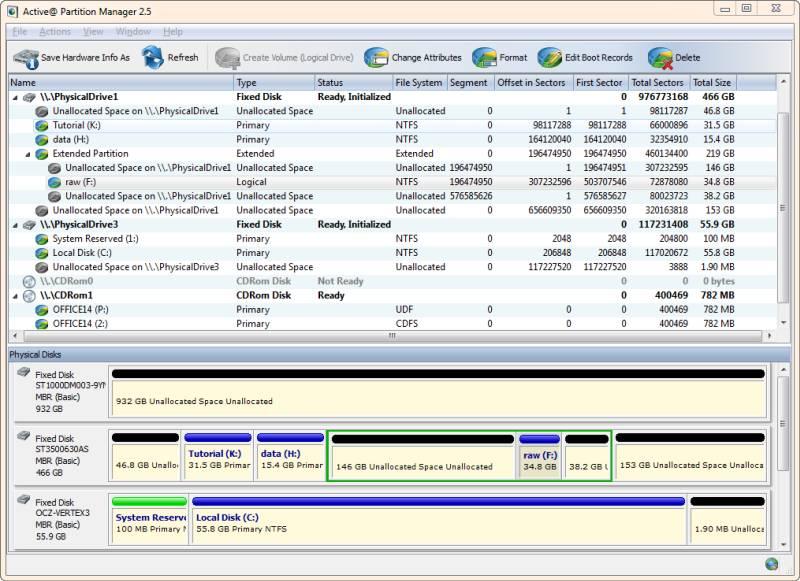
El programa es intuitivo y fácil de usar por lo que no tendrás muchos problemas para sacar el mejor partido a tus discos duros. En caso de que haya algún error y pierdas datos, Active@ pone a tu disposición la versión de prueba de su software de recuperación de datos Active@ Undelete con el que podrás encontrar los ficheros extraviados.
Si quieres descargar este gestor de particiones, visita su página web.
Lo mejor y lo peor
Aquí nos encontramos con una buena cantidad de funciones para gestionar nuestras particiones de la manera más efectiva. El programa es compatible con la mayoría de los tipos reparticiones que podemos utilizar en estos momentos.
Consumo de recursos del equipo en determinados modos de funcionamiento es más elevado de lo habitual, especialmente en equipos donde los recursos brillas por su escasez, pero es algo que no podemos evitar.
AOMEI Partition Assistant, intuitivo y fácil de usar
La interfaz de este programa gratuito es clara e intuitiva y permite manejarlo con facilidad. Las ventajas más destacables son dos: redimensiona o une las particiones sin pérdida de datos y, por otro lado, migra el sistema operativo a un SSD o HDD sin requerir la reinstalación de Windows y sus aplicaciones.
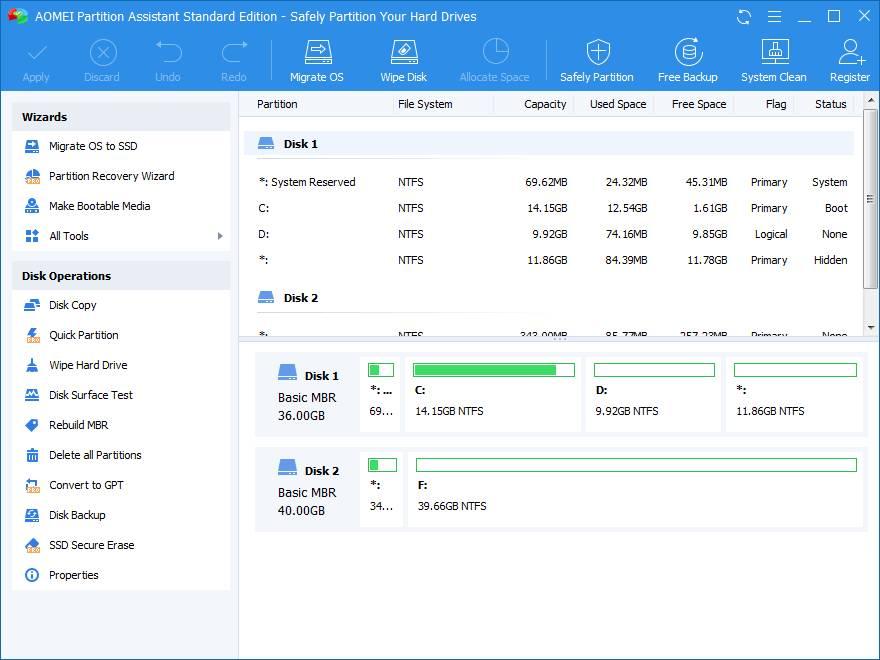
Consigue la versión de prueba en su página principal.
Me gusta y no me gusta
Nos encontramos con una interfaz muy limpia e intuitiva. Todas las operaciones que podemos realizar con las unidades de disco las tenemos al alcance de la mano en la ventana. Para poder utilizar todas las funciones de la aplicación tendremos que pagar, aunque inicialmente parezca que no nos vamos a encontrar con ninguna limitación a la hora de utilizarla.
DiskGenius, todo en uno
Este programa incluye una gran variedad de funciones que satisfarán a casi cualquier tipo de usuario. Permite desde acciones básicas como redimensionar o dividir particiones a otras más avanzadas como convertir el formato de disco virtuales, convertir discos dinámicos en disco básicos sin perdida de datos o copiar discos dinámicos a discos básicos.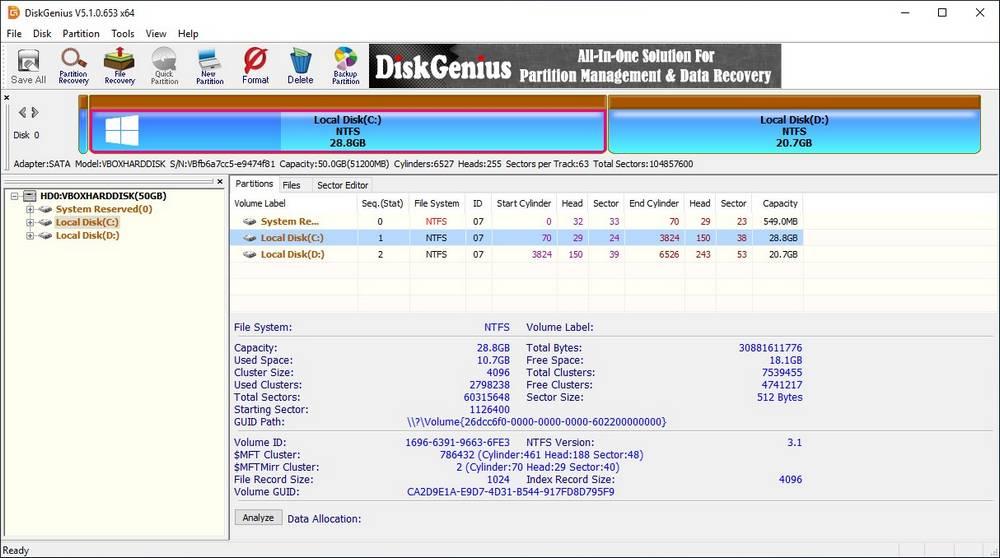
Además, tiene una ventaja que lo individualiza del resto de programas de la lista. Al margen de su función como gestor de particiones, incluye otras relativas a la recuperación de datos, la gestión de copias de seguridad y las utilidades de disco.
Descarga este programa en su página web.
Top y menos top
Las funciones aquí incluidas son válidas incluso para usuarios no experimentados. El programa dispone de funciones tanto básicas como más avanzadas por lo que cubre todo tipo de necesidades.
Su modo de funcionamiento en un principio puede resultar un poco confuso, especialmente si no estamos acostumbrados a trabajar con este tipo de aplicaciones. Tampoco ayuda que la aplicación solo esté disponible en inglés.
EaseUS Partition Master, aprovecha las sinergias de su entorno
La compañía china nos ofrece un programa gratuito con el que podremos hacer las funciones más básicas que se le piden a un gestor de particiones: crear, formatear, mover, redimensionar y unificar particiones. Además, puede convertir una partición FAT en una NFTS y un disco MBR a uno GPT y viceversa.
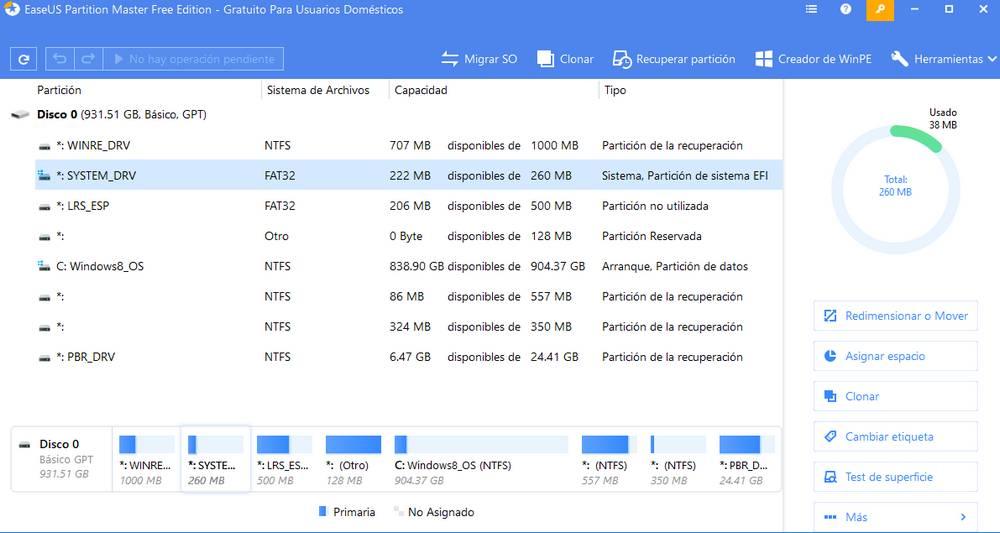
Esta opción es recomendable para aquellos que estén habituados a trabajar en el entorno de los programas de esta empresa. Si te interesa esta desarrolladora y tienes algún problema de pérdida de información, puedes utilizar su recuperador de datos, también gratuito, llamado EaseUS Data Recovery Wizard Free.
Comienza a gestionar tus particiones en el siguiente enlace.
A favor y en contra
Podemos trabajar con los formatos de particiones más habituales y usados. Su desarrollador nos ofrece un recuperador de datos de forma gratuita, al menos en cuanto a las funciones básicas que podemos necesitar.
Esta es una solución software más enfocada hacia la empresa que hacia el usuario final. La versión gratuita está muy limitada en cuanto a funciones, por lo que no es una buena opción si nuestras necesidades son muy especiales.
IM-Magic Partition Resizer, un diseño más atractivo
Bastante más funcional que la opción anterior y con una interfaz más agradable, este programa gratuito incluye funciones adicionales a GParted como, por ejemplo, la conversión de NTFS a FAT32. La interfaz de usuario no es la mejor de todas, ya que la información de cada partición se muestra en una misma fila lo que hace que sea algo complicado conocer su sistema de archivos, la tabla de partición y el espacio que ocupa.
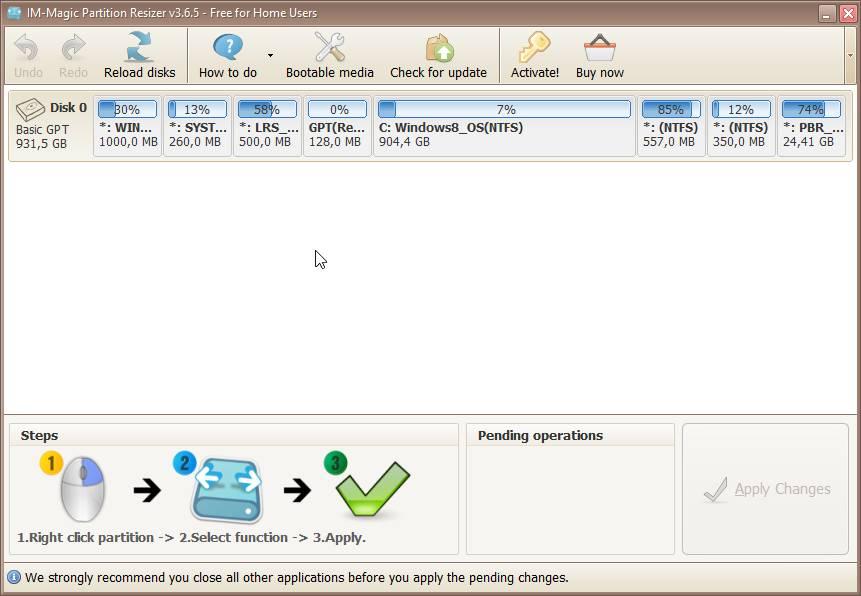
Si eres un usuario novel de este tipo de programas, te recomendamos esta opción por dos motivos. Primero, el propio espacio de trabajo te guiará a lo largo de proceso de partición. Y segundo, el programa te ofrecerá una vista de previa del resultado para que puedas decidir si es lo que buscas o no. La versión gratuita es más que suficiente para cubrir las necesidades básicas de cualquier usuario.
Accede a tu copia de este programa en su página.
Bueno y malo
La interfaz de usuario se caracteriza por resultar muy sencilla a la vez que intuitiva al menos parcialmente. Incluye algunas interesantes funciones adicionales para las particiones de disco.
Los usuarios más experimentados echarán de menos algunas opciones más avanzadas, opciones más avanzadas que si se encuentran disponibles en la versión de pago.
Macrorit Partition Expert, con las mejoras de los usuarios
Las ventajas de este programa gratuito son varias y lo diferencian de otros elementos de esta lista. Por ejemplo, es portable y, gracias a una tecnología creada por los desarrolladores, ofrece la posibilidad de cancelar el proceso de partición sin perder los datos de tu disco duro. La versión Home, gratuita, es más que suficiente para cubrir cualquier necesidad básica, pero no es la mejor opción si buscamos una aplicación con más funciones.
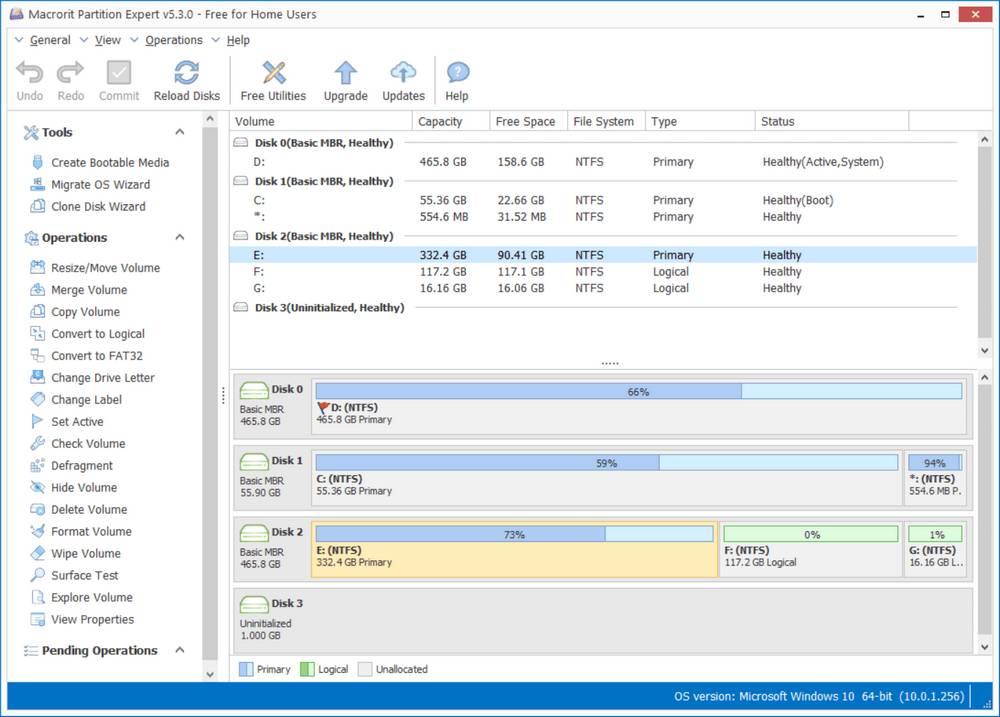
Otro elemento diferenciador de este programa es que está abierto a los comentarios de sus usuarios y en base a ellos incluyen funciones o crean programas nuevos.
Si quieres unirte a dicha comunidad, descarga el programa.
Destacable y menos destacable
Se trata de una aplicación portable que podemos utilizar en cualquier precio desde una memoria USB. Permite cancelar el proceso con la partición sin perder los datos de esta. Es ideal para usuario expertos por todas las funciones que nos ofrece.
Nos tendremos que acostumbrar a su interfaz de usuario ya que puede resultar un poco confusa, debido al elevado número de opciones que pone a nuestra disposición, funciones que no están clasificadas en categorías para que sea más fácil acceder a las que podemos necesitar en cada momento.
MiniTool Partition Wizard, todo lo necesario para comenzar
Al igual que ocurría con la opción de EaseUS, este programa forma parte de la familia MiniTool por lo que te será más fácil de usar si ya empleas otros programas de dicha compañía. La interfaz de usuario es muy simple e intuitiva, por lo que, aunque no tengamos conocimientos de informática, siempre y cuando sepamos que estamos haciendo, no vamos a tener ningún problema para sacarle todo el partido. La información de las unidades de cada disco duro se muestre claramente separadas con el tamaño que ocupan, el sistema de archivo y el tipo de tabla de partición.
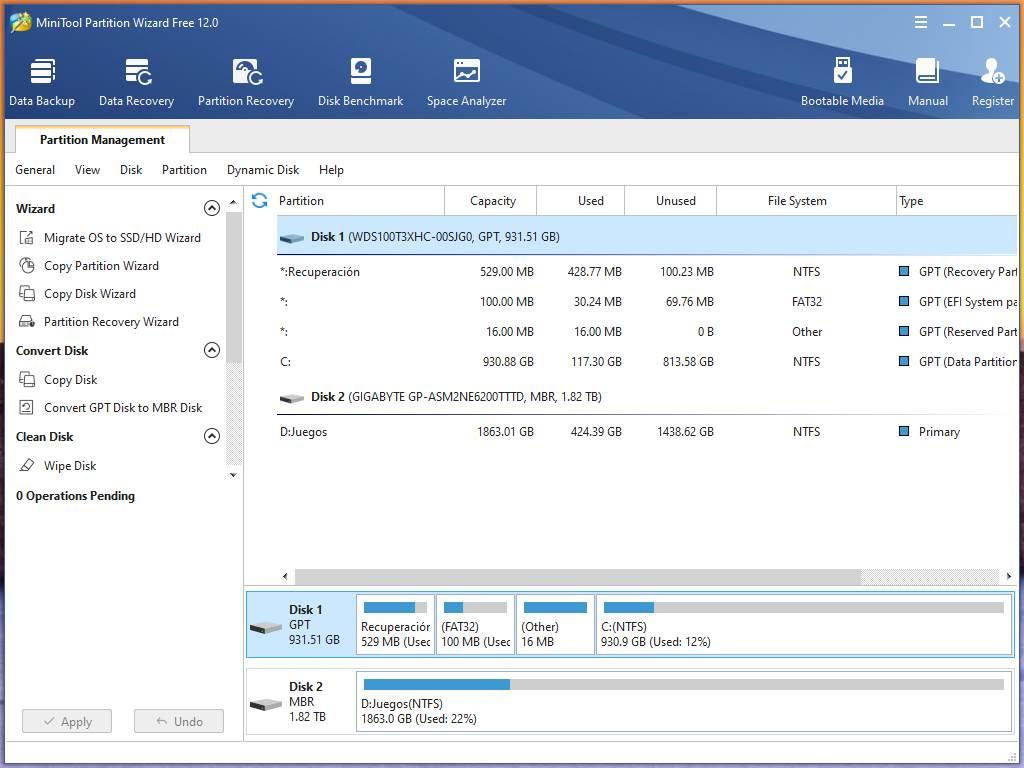
Si no utilizas esos programas o no valoras eso como una ventaja, tienes mejores opciones en esta lista. Este programa es apto para iniciados porque incluye una simulación antes de ejecutar la partición. Sin embargo, no ofrece opciones como convertir NTFS a FAT, migrar el sistema operativo a un disco HDD o SSD u otras más avanzadas.
Visita el enlace para descargar tu copia gratuita del programa.
Ventajas e inconvenientes
El programa intenta facilitarnos las cosas especialmente si somos usuarios inexpertos. Su interfaz de usuario resulta bastante accesible, siempre y cuando tengamos algún que otro conocimiento de cómo funcionan las particiones.
Carece de algunas funciones básicas como como convertir NTFS a FAT. La versión gratuita está algo limitada en cuanto a funciones, por lo que no es una opción para todas las necesidades a no ser que pasemos por caja.
Paragon Partition Manager, también recupera datos
Esta opción incluye una función que es muy interesante y dará seguridad a los usuarios primerizos. Además de las posibilidades típicas de un gestor de particiones (crear, borrar, redimensionar, mover o expandir), el programa permite recuperar los volúmenes y los datos si, accidentalmente, hemos borrado la partición. Aunque no ofrece la posibilidad de previsualizar la partición, la opción de recuperado nos ayudará en caso de eliminación accidental.
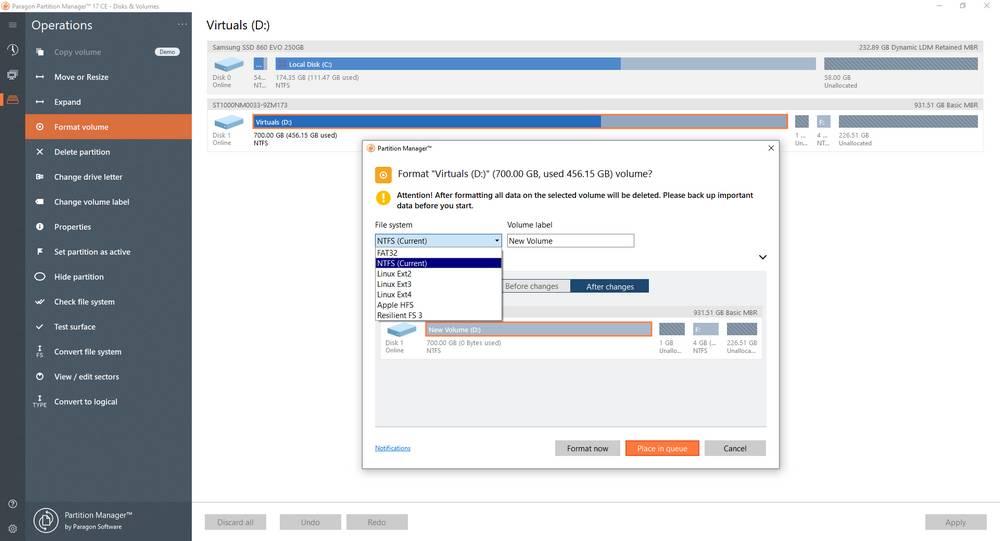
La interfaz de usuario está muy pensada y todas las opciones disponibles se distribuyen a través de una columna en la parte izquierda, dejando la parte central para mostrar la información relacionada con las unidades que tenemos instaladas en el equipo junto con sus correspondientes particiones. Cada partición muestra información acerca del espacio total, el espacio libre, la tabla de particiones y el sistema de archivos, lo que nos permitirá reconocer fácilmente la unidad que estamos buscando. Hazte con este programa gratuito en su página web.
A favor y en contra
El programa nos permite recuperar datos en el caso de que cometamos algún error con las particiones. Su funcionamiento se enfoca principalmente hacia los usuarios noveles y expertos, por todas las funciones que nos ofrece.
Los más expertos en este tipo de tareas echarán en falta algunas funciones más profesionales, opciones que si están disponibles a través de la aplicación siempre y cuando compremos la correspondiente licencia.
¿Cuál de estos programas debo elegir?
A la hora de elegir entre los distintos programas con los que poder gestionar las particiones de nuestro disco duro, variará en función del tipo de usuarios que seamos. Por ejemplo, sino tenemos mucha experiencia en el manejo de estos programas, una buena opción pasa por elegir Macrorit Partition Expert, ya que cuenta con un asistente que nos guiará por todo el proceso, ofreciéndonos una vista previa para comprobar si es lo que buscamos o no. Si disponemos de un poco más de conocimiento sobre la materia, Active@ Partition Manager es una completa opción para tener en cuenta con una amplia variedad de funciones, y que podemos sacarle todo el partido ya que es bastante intuitiva de manejar.
Medidas de precaución antes de modificar particiones
A pesar de que estas aplicaciones de las que os hemos hablado en estas mismas líneas nos serán de mucha ayuda, trabajar y gestionar particiones no es algo que deberíamos tomar a la ligera. Y es que en los discos duros actuales cada vez almacenamos una mayor cantidad de datos sensibles que no deberíamos perder bajo ninguna circunstancia.
A todo esto le sumamos el sistema operativo como tal y las aplicaciones que tenemos instaladas en el mismo. La mayoría de los programas encargados de estas tareas están preparados para cuidar de nuestras unidades de disco y sus datos. Pero con todo y con ello no estaría de más llevar a cabo algún tipo de medida de precaución para así evitar disgustos. Nos referimos a la posibilidad de perder toda la información almacenada si ya vamos a cabo algún mal paso en esta gestión.
De ahí precisamente que antes de nada os recomendaríamos realizar algún tipo de copia de seguridad de toda la unidad, o al menos de los datos que consideremos más importantes. Incluso podemos echar mano de la propia característica que incluye Windows para estas tareas y almacenar las carpetas que consideramos más importantes o sensibles en una unidad externa. También podemos hacer uso de la nube por si se presenta algún problema a la hora de gestionar las particiones tal y como os hemos contado.
En un principio y si seguimos los pasos que nos proponen estas aplicaciones, no debería pasar nada. Pero prevenir nunca estará de más, sobre todo si no tenemos ninguna copia de los datos originales que tenemos guardados en estas unidades de disco. Es algo que nos llevará tan solo unos minutos y qué podríamos llegar a agradecer.

